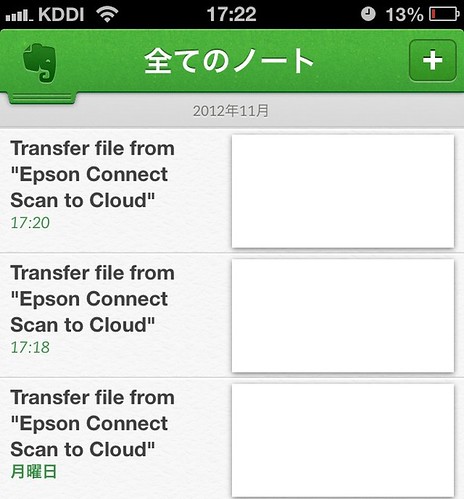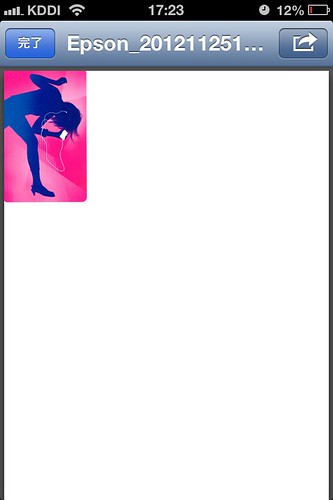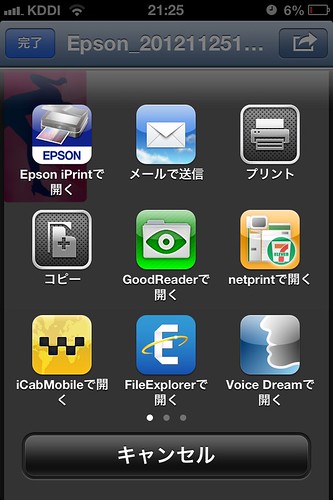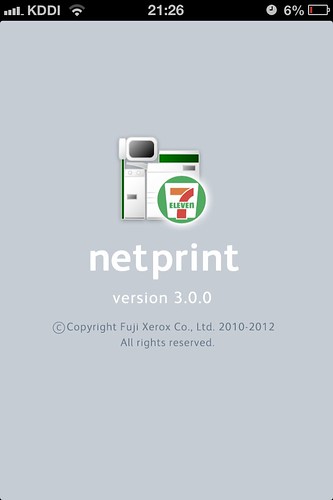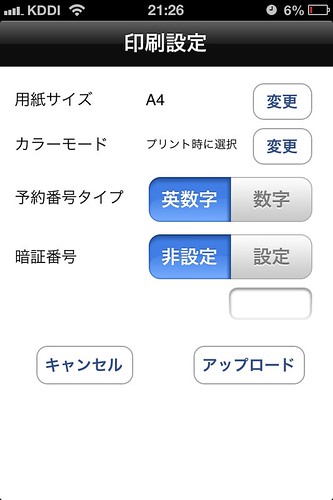旅先で保険証が必要に!EP-805Aの「スキャン to クラウド機能」に助けられたワタシ。 #カラリオ
EP-805Aに助けられました。いや、ホントに。

先日、3日間の出張に行ってきたのですが、実はその際、大ヘマをしてしまいまして。
ワタシは持病で毎日お薬を飲んでいるのですが、この出張時についうっかり忘れてしまうという大失態。しかも前日飲み忘れていたので、このままだと4日間も飲まないことになってしまう!しかも市販薬では無いので入手するには処方箋が必須!これはヤバい!
ということで出張先で病院に駆け込むハメに。
iPhoneで最寄りの病院を検索して電話をかけ、何とか処方箋を発行してもらえることになったものの・・・
そう、毎日飲む薬を忘れるぐらいのワタシですから、保険証を持参している訳がないんですね。
うーん、ヤバい。保険が効かないと結構高額になってしまいます。
後で保険証の写しを送れば遡及してくれて返金してくれるそうなんですけど、病院と薬局の両方と手続きするのは手間ですし。
ん?
保険証の写し・・・つまりコピーを用意できれば大丈夫ってことですね?
ということで、早速家内に電話をかけて、EP-805Aを駆使してもらうことにしました!
ワタシの妻がEP-805Aを使いこなしているのは先日のエントリーで書いた通りですが、今回はスキャンした保険証の画像データをワタシのiPhoneまで送ってもらうのがミッション。
PCに繋いで、取り込んだデータをメールに添付して送付・・・を電話口でさせるのは困難です。
しかし、今やクラウド連携の時代!
こんな時のためにEpson Connectが活きてくるのですよ!
まずはいつも通り、原稿カバーを開ければ専用メニューが表示されます。
電話口に妻に操作させるのでも、「取り敢えず原稿カバーを開けて」と言えばOKなのは安心ですねー。
そして保険証を原稿台にセット(上の写真は再現映像ですw)。
原稿カバーを降ろして「スキャン」を押します。
そして、これ!
「原稿をスキャンして送信」←これを押すのです。
すると、「宛先情報取得中」の文字。
そう、Epson Connectに事前に設定しておいたメール送信先を読みに行っているのです!
ここでワタシは幸運なことに、事前にEvernoteの登録用メールアドレスを追加していたのでした!
もし登録していなかったとしても、iPhoneからEpson ConnectにアクセスしてEvernoteを登録すればいいんですけどね。何にせよ、プリンタ単体でちまちまとメールアドレスを入力しなくてもいいのは助かります。
ちなみに、今確認してみたら、連携先としてEvernote以外にGoogleドライブ/Dropbox/Boxが追加されていました。個人的にDropboxは超嬉しいかも!
はい、サクサクとEvernoteに送信されていって・・・
送信完了!ありがとう妻!ありがとうEP-805A!
後はiPhoneで読み出すだけだぜ!
こちらはiPhoneのEvernoteアプリ。
程なく、Epson Connect経由でノート「Transfer file from Epson Connect Scan to Cloud」が追加されます。キタコレ!
どうやら「スキャンして送信」時は問答無用でA4サイズでのスキャンになる模様。しかし、誤検知によるスキャンミスが起きるぐらいならA4で確実に送信してくれている方が安心ですね。
これで保険証のスキャンデータが手に入った!
ここまでくれば、後はこれをプリントアウトするだけです!
ここからは富士ゼロックスのnetprintを利用します。
最寄りのセブンイレブンのマルチコピー機でプリントできるサービスですね。
先ほどのEvernoteから「netprintで開く」を選択します。
netprintが起動し・・・
ここでアップロードすればOK。
後はセブンイレブンに行って、マルチコピー機で予約番号を入力すれば呼び出せるという寸法です。
と、以上の方法で何とか保険適用を受けることができたのでした。よかったよかった。
要らぬ出費は発生したものの、EP-805Aが自宅にあることのメリットを強く感じたエピソードでございました。
 【送料無料】【smtb-u】EPSON/エプソン A4インクジェット複合機 colorio/カラリオ EP-805A ブラ... |  【送料無料】【smtb-u】EPSON/エプソン A4インクジェット複合機 colorio/カラリオ EP-805AR レ... |  【送料無料】【smtb-u】EPSON/エプソン A4インクジェット複合機 colorio/カラリオ EP-805AW ホ... |